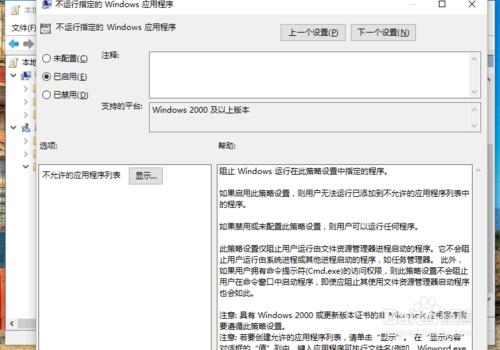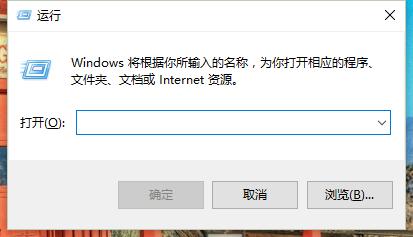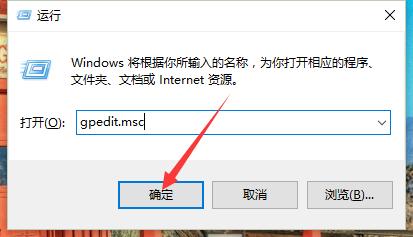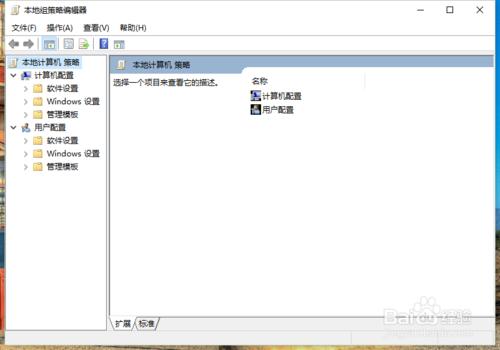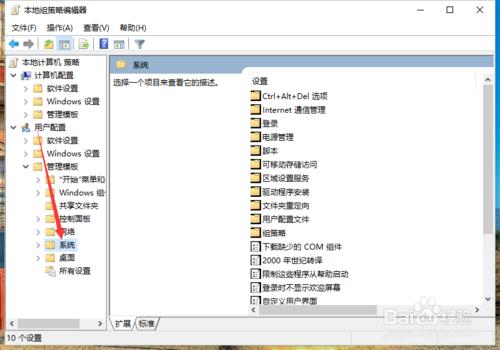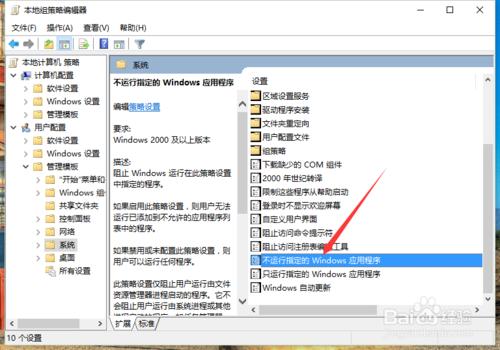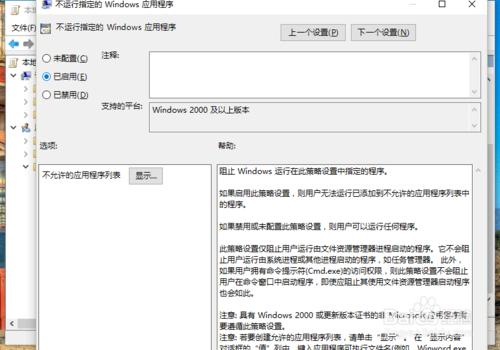Windows10系統中,由於個別的軟體會涉及到一些個人隱私,我們不希望別人在使用我們的電腦時候將其開啟。那麼,我們該怎樣防止別人開啟系統中的這些隱私程式呢?一起看看吧!
工具/原料
電腦
Windows10
方法/步驟
一、Windows10系統中,按住鍵盤的“Win+R”快捷組合鍵,開啟“執行”命令對話方塊。如圖所示;
二、在開啟的“執行”命令對話方塊中,輸入“gpedit.msc”命令,而後點選“確定”按鈕。如圖所示;
三、點選“確定”按鈕後,這個時候會彈出“本地組策略編輯器”對話方塊。如圖所示;
四、在“本地組策略編輯器”視窗左側窗格中,依次展開“使用者配置-->管理模版-->系統”命令選項。如圖所示;
五、在“系統”選項右側視窗,找到“不執行指定的Windows應用程式”選項選中,並雙擊滑鼠左鍵將其開啟。如圖所示;
六、在“不執行指定的Windows應用程式”對話方塊中,將其設定更改為“已啟用”選項,然後在點選“應用-->確定”按鈕退出即可。如圖所示;